Resolución del Ejercicio 10
Ejercicio resuelto paso a paso.
Una de las tareas más importante en todo proyecto de diseño es planificar cómo se estructurará el documento y qué elementos visuales tendrá. Si reutilizamos constantemente un mismo diseño la forma más adecuada de trabajar es usando plantillas.
-
Crea un nuevo documento llamado triptico-imh.sla con las siguientes características
-
2 páginas simples (1)
-
Tamaño A4 con orientación horizontal (2)
-
Los 4 márgenes de 5mm (3)
-
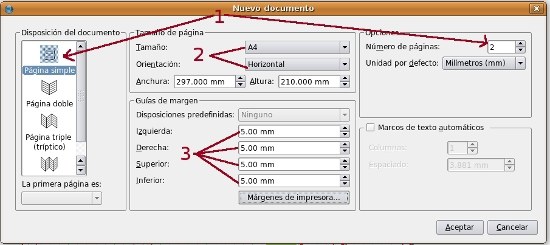 |
-
Crea una página maestra (Editar: Páginas maestras: Nueva página (1)) de nombre A-Maestra y divídela en 3 columnas. Añade 2 guías verticales en las posiciones 100mm y 197mm
 |
Estando en la página maestra, vamos a Página: Organizar Guías. La idea es que a esta página la vamos a dividir en 3 columnas. Para no hacer nosotros el calculo, le decimos que nos divida en 3 columnas teniendo en cuenta los márgenes.
 |
Tenemos la A4 que la doblamos para hacer un triptico. Tenemos que poner una separación entre columnas y será de 5+5 = 10 mm para que sea igual el margen a la izquierda que a la derecha (a la hora de crear el documento hemos puesto margen en todos los sitios de 5mm, en las páginas interiores del triptico no estaríamos creando margen si no ponemos esto)
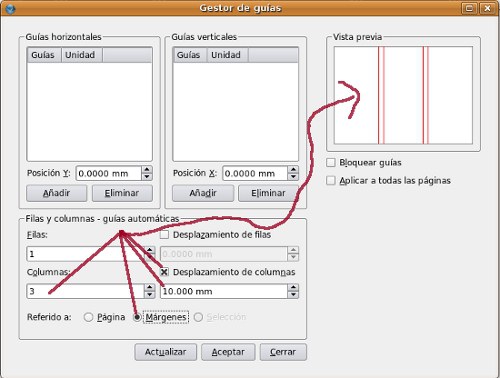 |
Ahora tenemos simétricas las columnas. En el medio sería conveniente poner otra guía indicando que por ahí es dobla.
Como esa guía es un poco complicada meterla , lo más fácil es arrastrarla más o menos al centro y luego la ajustamos.
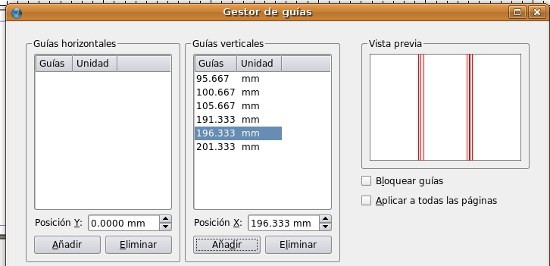 |
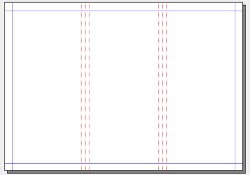 |
Esto lo estamos poniendo en la página maestra, así nos ayuda para luego tenerlas en el resto de páginas. Cerramos las páginas maestras.
-
Basa a la página 1 y 2 en la página A-Maestra
Ahora vamos a Ventanas: Ordenar páginas. Arrastramos la página maestra a las dos páginas y listo.
 |
-
En la página 1:
-
En la tercera columna dibuja un marco de imagen que ocupe todo el área de esa columna (recuerda salirte unos milímetros de la hoja para dejar el sangrado). Esta será la portada del tríptico
-
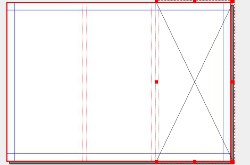 |
-
Incluye dos marcos de textos enlazados con texto de ejemplo en las dos primeras columnas
Dibujamos los dos cuadros de texto. Tras tener el primero de los cuadros de texto pinchados, seleccionamos la herramienta de Enlazar marcos de Texto
 |
y clickamos en el segundo de los cuadros, así se nos ve la unión entre uno y otro. El texto fluirá de uno a otro en caso de ser necesario. Si no viéramos la flechilla que nos indica que están unidos ambos cuadros, puede ser porque tengamos desactivada dicha opción (para ver el enlace Menú Vista : Mostrar encadenación de texto)
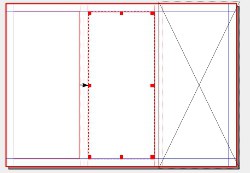 |
Botón derecho sobre la caja de texto de la izquierda: Texto de ejemplo , y ahora vemos como el texto fluye de una caja a la siguiente.
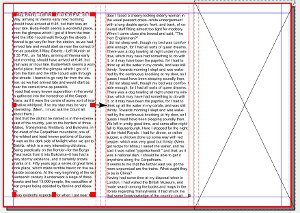 |
-
En la página 2
-
En las dos primeras columnas incluye dos marcos de textos enlazados con texto de ejemplo en las dos primeras columnas
-
En la tercera columna dibuja un marco de imagen que ocupe toda el área de esa columna. Esta será el reverso del tríptico
-
En las columnas 1 y 2 añade dos marcos de imágenes y activa la opción “el texto fluye alrededor del marco” de forma que al importar la imagen definitiva podamos moverla a otra posición y el texto se vaya adaptando a estos cambios.
-
Para empezar copiamos el marco de imagen de arriba a abajo y lo pegamos. Luego creamos dos cajas de texto y las enlazamos como hemos hecho también arriba.
 |
Vamos a insertar una imagen en el medio del texto , y diremos que fluya
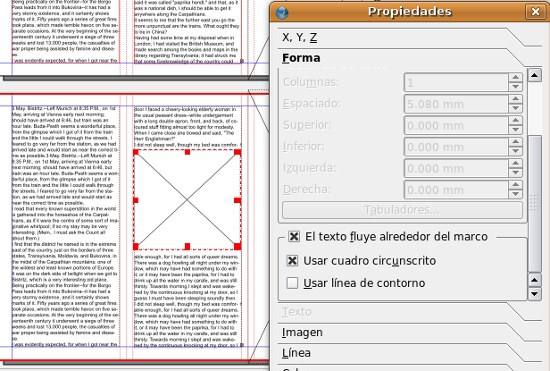 |
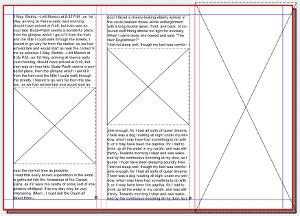 |
-
Podrías crear también estilos de párrafo, los que creas necesarios, para darle formato al texto. Incluir el logo del IMH y lo que hiciera falta.
-
Vamos a guardar este documento, pero esta vez utilizaremos otra opción de guardado: Guardar como plantilla. Si realizamos este procedimiento, se guarda una copia del documento en el directorio Templates de Scribus, lo cual nos permitirá crear un nuevo documento basado en esta plantilla si vamos a la opción Nuevo documento desde plantilla
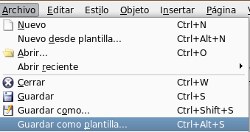 |
La guardamos en la carpeta de Scribus de plantillas (directorios que hemos visto en la sección anterior) para cuando diga nuevo desde plantilla, me aparezca para poder seleccionarla.
Le ponemos IMH de nombre y lo guardamos. De aquí en adelante, si hiciéramos Archivo: Nuevo desde plantilla tendríamos la opción de elegir dicha plantilla.


